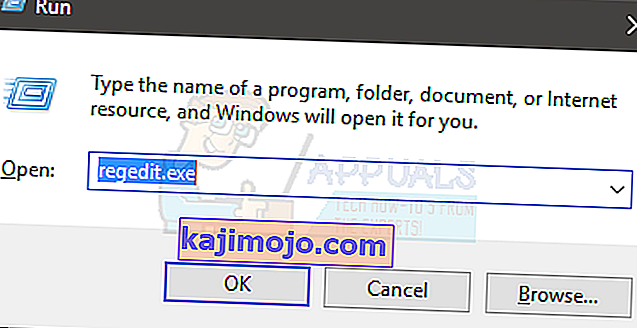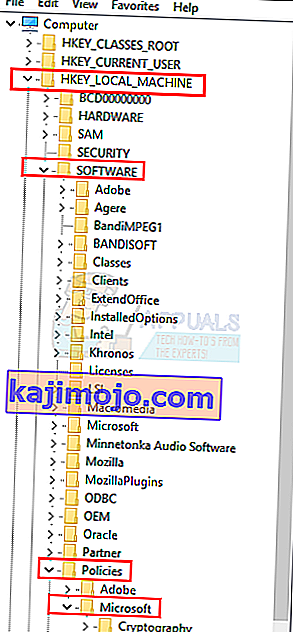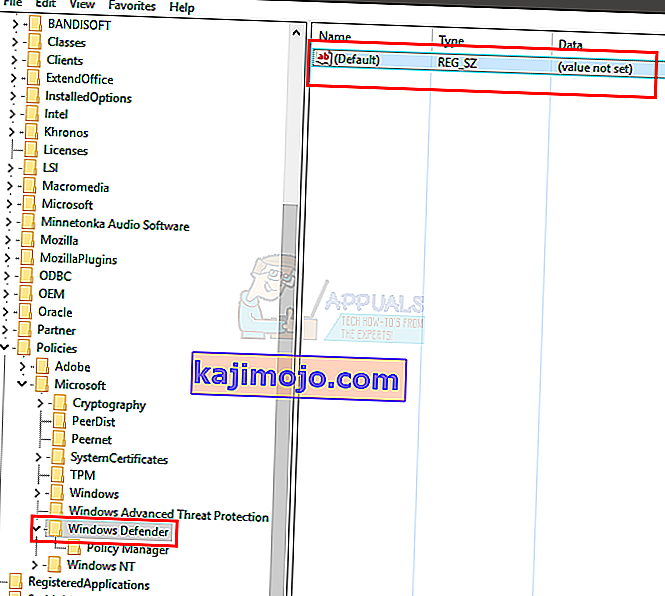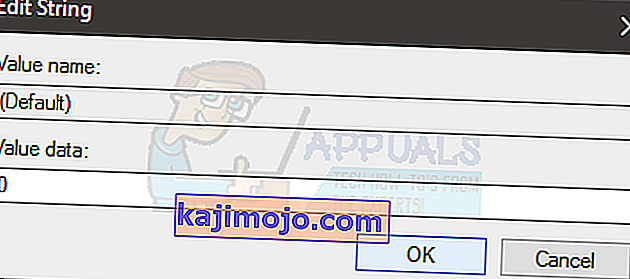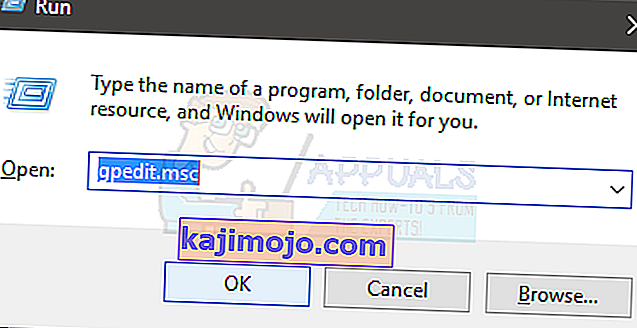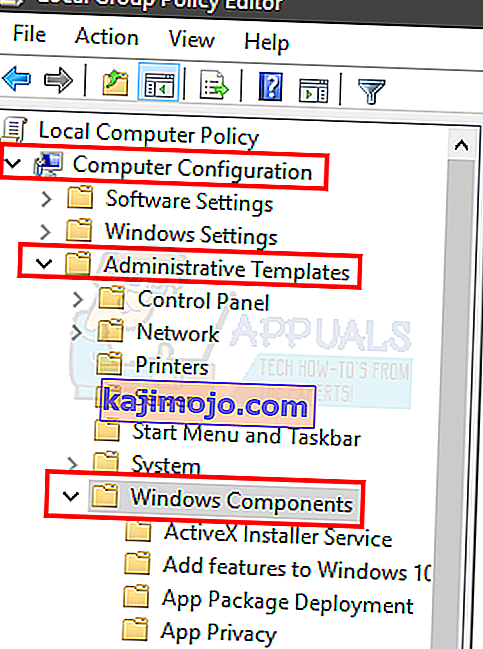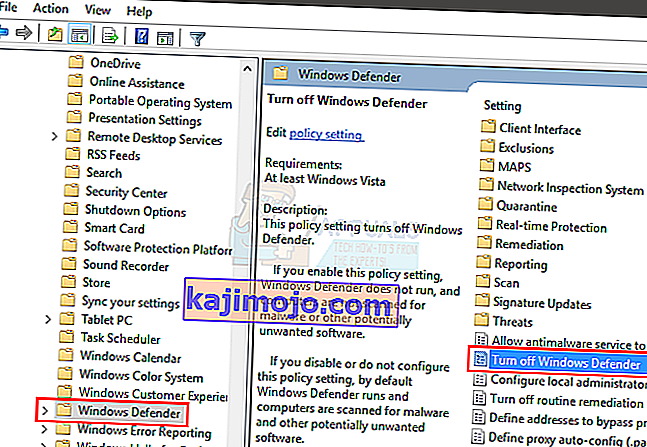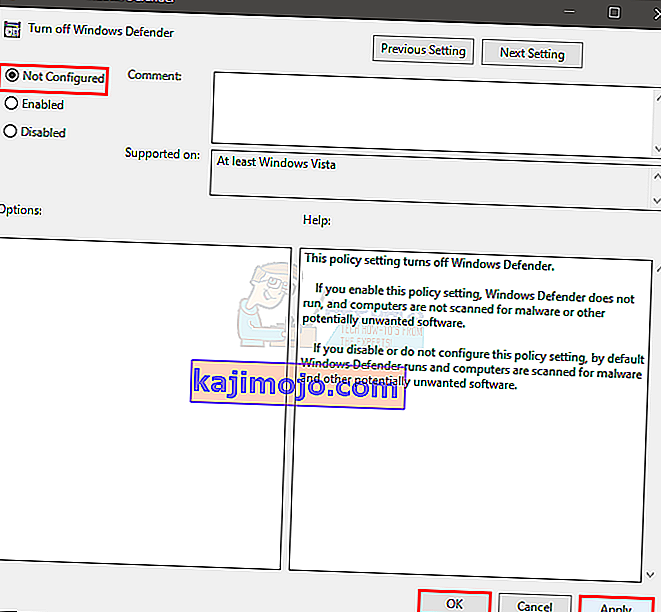Kartais, kai bandote įjungti „Windows Defender“, jis lieka išjungtas ir rodomas šis pranešimas:
Ši programa blokuojama pagal grupės politiką. Norėdami gauti daugiau informacijos, susisiekite su sistemos administratoriumi. (Klaidos kodas: 0x800704ec)
Su šiuo klaidos pranešimu negalėsite įjungti „Windows Defender“.
Tai iš tikrųjų nėra problema, nes programinė įranga ir operacinė sistema buvo sąmoningai suprojektuotos tokiu būdu. To priežastis yra ta, kad antivirusinė programinė įranga šiuo metu yra įdiegta ir aktyvi kompiuteryje, ir siekiant išvengti prieštaringų programinės įrangos operacijų, antivirusinė programinė įranga automatiškai išjungia „Windows Defender“. Šie metodai pateikia žingsnius, kaip išspręsti šią problemą.

1 metodas: Pagrindinis pašalinimo sprendimas
Šią problemą galima išspręsti paprasčiausiai iš kompiuterio pašalinus visas antivirusines programas ar programinę įrangą, tokiu būdu suaktyvinant „Windows Defender“ kaip vienintelę sistemos apsaugos programinę įrangą. Norėdami tai padaryti, atlikite toliau nurodytus veiksmus.
- Laikykite „ Windows“ klavišą ir paspauskite R
- Įveskite appwiz. cpl ir paspauskite Enter
- Ieškokite antivirusinės programos, kurią ketinate pašalinti, ir spustelėkite ją
- Pasirinkite Pašalinti .
- Patvirtinkite bet kokius papildomus raginimus pasirinkdami „Taip“, kai sistema paklaus, ar tikrai norite pašalinti programinę įrangą.
- Paleiskite kompiuterį iš naujo pasirinkdami „Taip“, kai sistema ragina paleisti iš naujo, kad būtų baigta programos pašalinimo programa; arba paspausdami „ Windows“ klavišą klaviatūroje ir spustelėdami „ Paleisti iš naujo“ iš maitinimo parinkčių .
Jei pirmiau minėti veiksmai nepadėjo pašalinti antivirusinę / šnipinėjimo programą ar kitas saugos programas, vadovaukitės šiuo vadovu, kaip pašalinti antivirusinę programą
Dabar jūsų „Windows Defender“ turėtų būti įgalinta ir veikianti. Jei jo nėra, įsitikinkite, kad jis įjungtas. Norėdami įsitikinti, kad jis įjungtas, atlikite šiuos veiksmus
- Vieną kartą paspauskite „ Windows“ klavišą
- Pasirinkite Valdymo skydas
- Viršutiniame dešiniajame kampe esančioje paieškos juostoje įveskite „ Windows Defender “
- Pasirinkite „ Windows Defender“
- Dabar įsitikinkite, kad jis įjungtas.
Jei pirmiau minėti veiksmai neišsprendžia problemos, naudokite toliau pateiktą 2 metodą, kad nedelsdami išspręstumėte problemą.
2 metodas: Išplėstinis registro redagavimo sprendimas
Labai retais atvejais 1 metodas gali neišspręsti problemos ir šis metodas suteikia greitą pataisą, pakeisdamas registro raktą, kad ištaisytų situaciją. Kai kuriems vartotojams šis žingsnis gali būti sudėtingesnis, tačiau toliau nurodyti veiksmai buvo išskaidyti, kad procesas būtų kuo paprastesnis.
- Laikykite „ Windows“ klavišą ir paspauskite R
- Įveskite regedit. exe ir paspauskite Enter. Paspauskite Taip, jei jis prašo leidimo
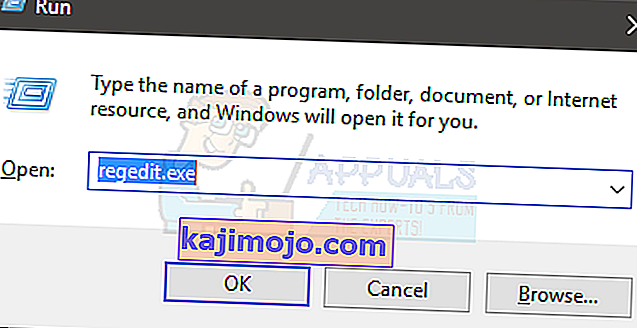
- Dukart spustelėkite HKEY_LOCAL_MACHINE (kairėje srityje)
- Dukart spustelėkite programinę įrangą (kairėje srityje)
- Dukart spustelėkite „ Politika“ (kairėje srityje)
- Dukart spustelėkite „ Microsoft“ (kairėje srityje)
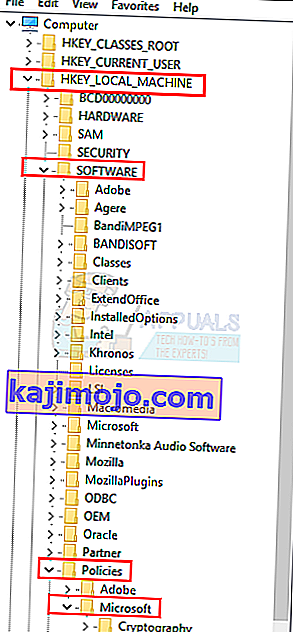
- Pasirinkite „ Windows Defender“ (kairėje srityje)
- Dukart spustelėkite elementą pavadinimu Numatytasis dešinėje srityje
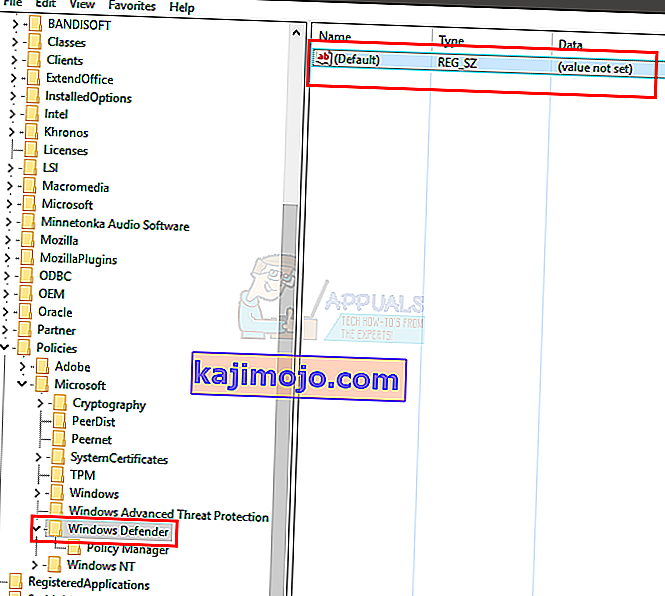
- Įveskite reikšmę 0 naujame pasirodžiusiame laukelyje
- Paspauskite Gerai
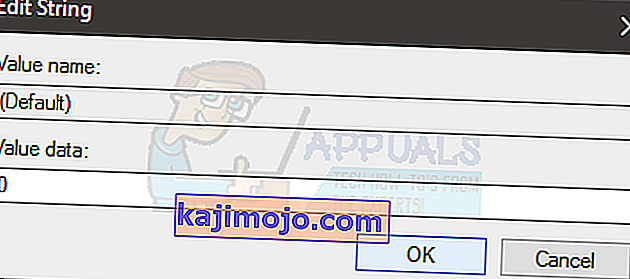
- Dabar vieną kartą paspauskite „ Windows“ klavišą
- Pasirinkite Valdymo skydas
- Viršutiniame dešiniajame kampe esančioje paieškos juostoje įveskite „ Windows Defender “
- Pasirinkite „ Windows Defender“
- Dabar įsitikinkite, kad jis įjungtas.
Jei pirmiau pateikti veiksmai neišsprendžia problemos, pabandykite tai
- Atlikite aukščiau pateiktus 1–6 veiksmus
- Dukart spustelėkite „ Windows Defender“
- Pasirinkite „ DisableAntiSpyware“
- Dukart spustelėkite elementą pavadinimu Numatytasis dešinėje srityje
- Naujame laukelyje įveskite vertę 0 ir paspauskite Gerai
- Dabar atlikite veiksmus nuo 11 iki 15, kad įjungtumėte „Windows Defender“ ir patikrintumėte, ar jis veikia
3 metodas: Vietos grupės politika
Kartais gali kilti problemų su „Windows Defender“ ir pačia sistema, tačiau „Windows Defender“ gali būti tiesiog išjungta iš vietinės grupės politikos. Vietos grupės strategijos lange galite lengvai patikrinti ir pakeisti nustatymus (jei jis išjungtas).
- Laikykite „ Windows“ klavišą ir paspauskite R
- Įveskite „ gpedit“. MSc ir paspauskite Enter
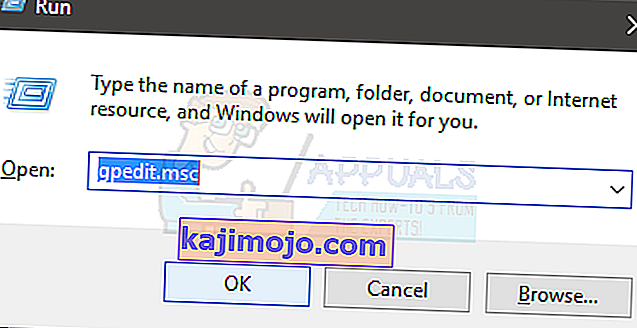
- Dukart spustelėkite Administravimo šablonai, rasti kompiuterio konfigūracijoje (kairėje srityje)
- Dukart spustelėkite „ Windows“ komponentai (kairėje srityje)
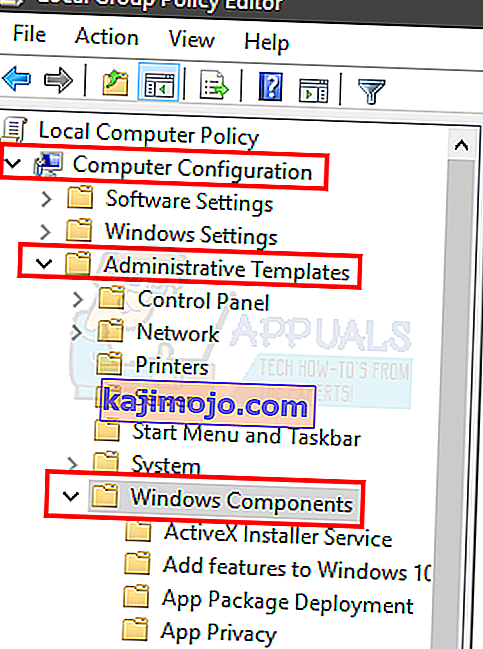
- Spustelėkite „ Windows Defender“ (kairėje srityje)
- Dukart spustelėkite Išjungti „Windows Defender“ (dešinėje srityje)
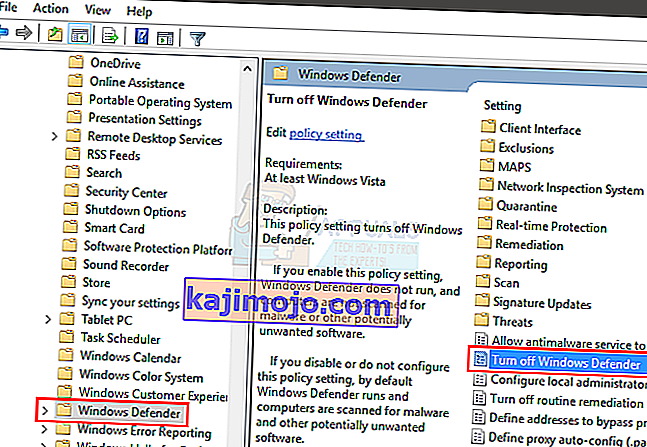
- Įsitikinkite, kad jis neįgalintas . Spustelėkite Nenukonfigūruota ir paspauskite Taikyti, tada pasirinkite Gerai
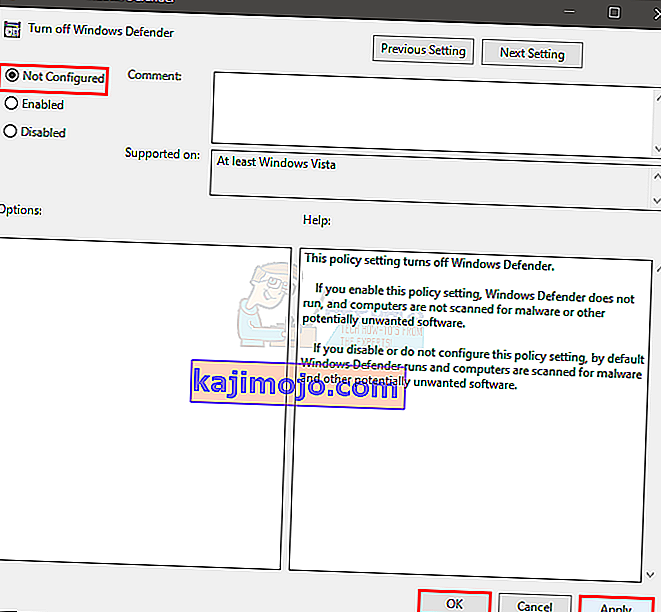
Dabar įjunkite „Windows Defender“ ir patikrinkite, ar ji pateikia tą pačią klaidą, ar ne.
4 metodas: įjunkite „Windows Defender“
Jei kompiuteryje nėra įdiegtų kitų antivirusinių programų ir negalite įjungti „Windows Defender“, jis gali būti išjungtas. Norėdami įgalinti „Windows Defender“, atlikite toliau nurodytus veiksmus.
- Laikykite „ Windows“ klavišą ir paspauskite R
- Tipo paslaugos. MSc ir paspauskite Enter
- Suraskite „ Windows Defender“ ir dukart spustelėkite jį
- Įsitikinkite, kad paleidimo tipas yra automatinis (atidarydami išskleidžiamąjį meniu skyriuje „Paleistis“) ir ar įjungta „ Windows Defender“ paslauga (spustelėjus mygtuką Pradėti).